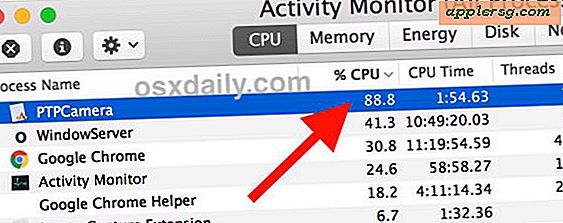OS X Yosemite Installatie Zit er nog minuten over? Wacht!

Een opmerkelijk aantal Mac-gebruikers die hun machines hebben bijgewerkt naar OS X Yosemite hebben iets ontdekt dat misschien alarmerend lijkt; de voortgangsbalk lijkt te stoppen tijdens de installatie op slechts enkele minuten, en in sommige gevallen kan deze onbeweeglijk blijven zitten zonder duidelijke vooruitgang gedurende ruim een uur of twee.
De oplossing hiervoor is ongelooflijk eenvoudig; wacht het uit . Hoewel de voortgangsbalk mogelijk blijft steken op 1 minuut resterend, 5 minuten resterend, 15 minuten resterend, of een ander nummer, kan deze nog enkele uren op dat resterende aantal blijven terwijl de installatie is voltooid. Met andere woorden, soms zijn de voortgangsbalk van de installatie en de resterende tijd erg onnauwkeurig bij het installeren van OS X Yosemite, maar gelukkig lost het geduld bijna altijd het probleem op.
Als je wilt zien wat er achter de schermen gebeurt, druk je op Command + L om het installatielogboek te openen. Dit laat precies zien wat er wordt overgebracht of gekopieerd in plaats van te vertrouwen op de onnauwkeurige statusbalk.
Een ander vergelijkbaar ogenschijnlijk vastgelopen probleem kan ook optreden tijdens het herstarten van de installatie, waarbij de Mac wordt bevroren op het startscherm, waarbij het vertrouwde Apple-logo op een witte of zwarte achtergrond verschijnt met een voortgangsbalk die niet beweegt. Dit is een andere situatie waarin wachten het beste idee is. En ja, het kan een tijdje duren.
Waarom dit gebeurt is niet helemaal duidelijk, maar het lijkt erop dat gebruikers die updaten naar OS X 10.10 het probleem willekeurig kunnen tegenkomen, terwijl Mac-gebruikers die schoon zijn bij het installeren van OS X Yosemite dit niet doen, wat suggereert dat het gerelateerd kan zijn aan tmp-bestanden, caches, apps van derden, een groot bestandssysteem of andere systeembestanden die worden behandeld of opgeschoond uit de eerdere OS X-versie. Met name het probleem met de ongelooflijk trage voortgangsbalk is gebleken dat het probleem optreedt wanneer het rechtstreeks wordt geïnstalleerd vanuit de Yosemite-download in de App Store of vanaf een opstartbaar installatie-station.
Als u OS X Yosemite nog niet hebt geïnstalleerd en van plan bent dit binnenkort te doen, kan dit het advies zijn om op te merken in het vreemde geval dat u tijdens de update een van de bovengenoemde problemen tegenkomt. Het probleem zal vrijwel zeker zichzelf oplossen, maar als dat om een of andere reden niet zo is, is dit een goed voorbeeld van waarom het maken van een nieuwe back-up van de Mac als onderdeel van het voorbereidingsproces voor de Yosemite-update zo belangrijk is.
Mogelijke probleemoplossing voor een vastzittende installatie die alleen voor gevorderde Mac-gebruikers is bedoeld : verschillende commentatoren hebben een aantal andere keuzes ontdekt en gedeeld, u kunt deze gebruikerscommentaren bekijken onder dit artikel. Wat niet wordt aanbevolen, maar waarvan is gesuggereerd dat het in onze opmerkingen voor verschillende gebruikers werkt, is het krachtig opstarten van de Mac nadat de Yosemite-installatie vele uren heeft gestaan (vele uren als in 8+ uur, zonder voortgang te zien) in Activiteitenlog) - dit wordt niet aanbevolen, omdat het een grote kans heeft het installatieproces te onderbreken en er iets fout gaat, zoals gegevensverlies. Doe dit alleen als u een grondige back-up van uw Mac hebt gemaakt en begrijpt dat u mogelijk alle gegevens kwijtraakt waarvan geen back-up is gemaakt op de Mac. Bovendien kunnen geavanceerde gebruikers die vastzitten, ook proberen een Internet Restore van OS X uit te voeren door opnieuw op te starten met Command + R, of een schone installatie van OS X Yosemite met behulp van een opstartschijf uit te voeren en vervolgens handmatig over te zetten naar de back-upbestanden. Dit zijn alleen opties voor ervaren gebruikers die de mogelijke gevolgen van gegevensverlies en andere problemen begrijpen.
Ben je de vastzittende installatie tegengekomen met Yosemite? Heb je het afgewacht of een andere oplossing gevonden? Deel uw ervaring en laat het ons weten in de comments!